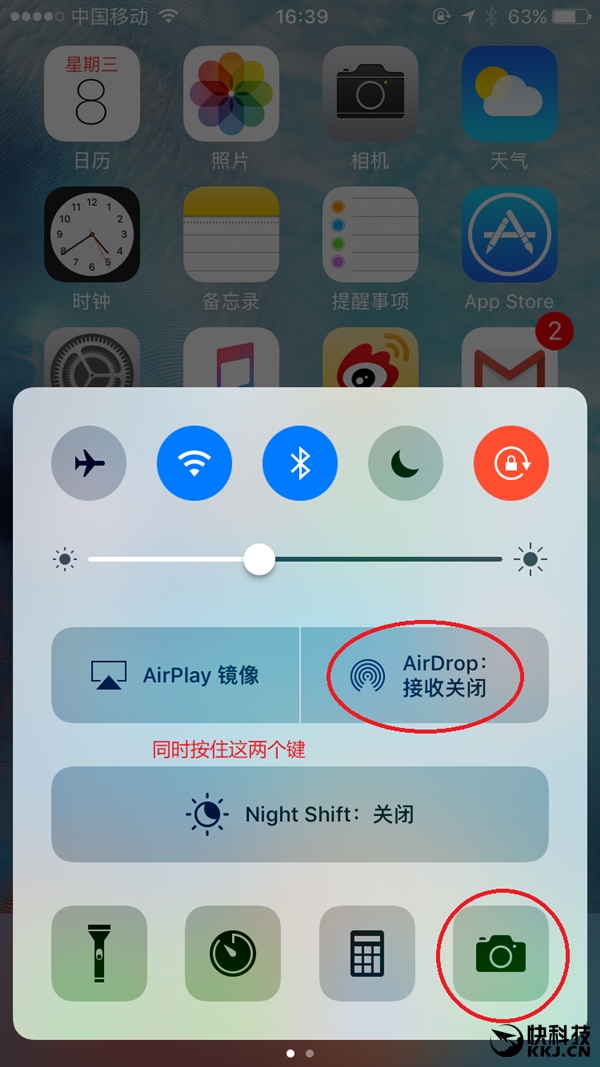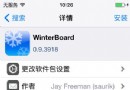mac電腦上制作iphone鈴聲的操作方法
編輯:蘋果手機教程
有時候聽到好聽的音樂就會想把它做成手機鈴聲,那麼怎麼在Mac上制作iPhone鈴聲呢?不要著急,Mac電腦下的iTunes就具有這個功能,而且其實也不是太難,接下來小編就叫大家用Mac怎麼制作iphone鈴聲。
Mac上制作iPhone鈴聲的方法:
第一步:打開itunes軟件。
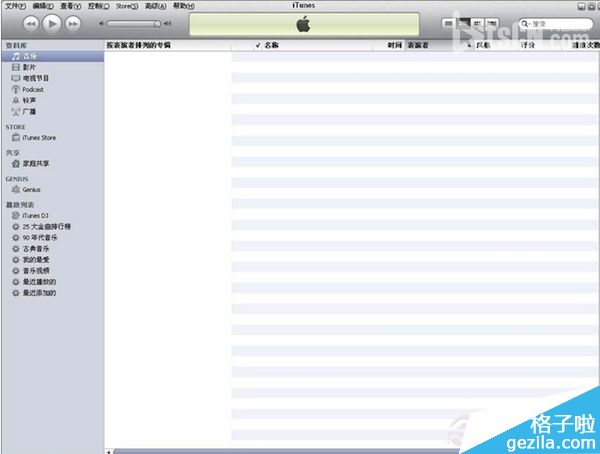
第二步:選擇左上腳“文件”——“將文件導入資料庫”。
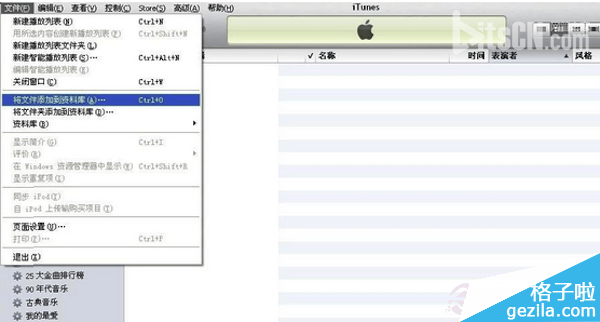
第三步:選擇你要的文件點擊打開。
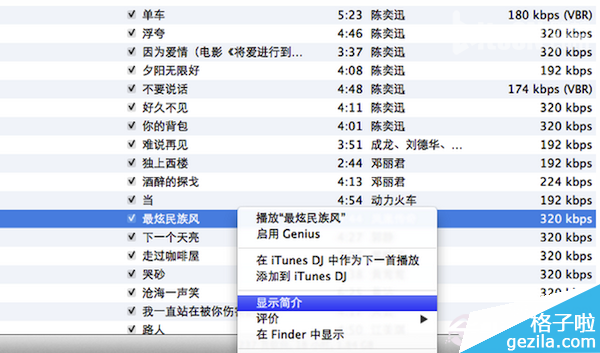
第四步:選擇“選項”,然後寫上你想要開始和結束的時間,注意iphone的鈴聲只支持40秒。寫好後將起始時間和停止時間都選勾,然後點擊右下角的“好”。
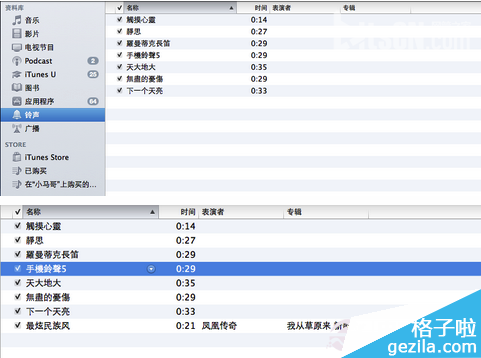
第五步:再次右鍵點擊這首歌曲,選擇“創建ACC版本”,iTunes會生成一首歌曲,在原來歌曲的下面。
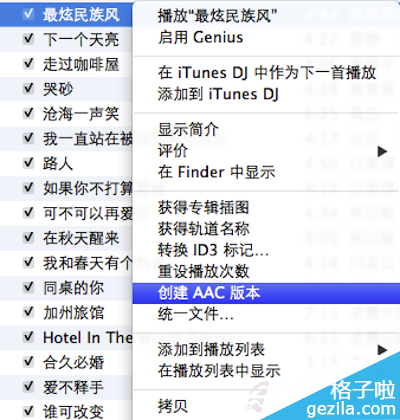
第六步:右鍵點選《最炫民族風》選擇在Finder中顯示,然後把後綴名"m4a"改為"m4r"。因為m4r才是iphone鈴聲的格式。改好後在iTunes中把這首鈴聲刪除,注意:只是在iTunes音樂庫刪除而不要刪除文件。
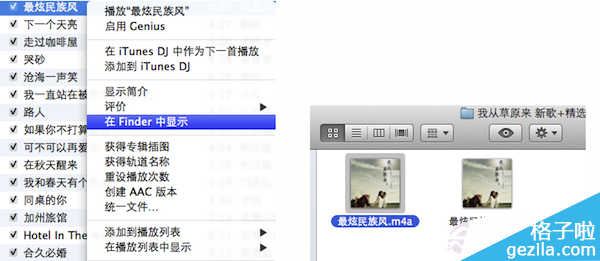
第七步:完成以上步驟後在iTunes中點選”鈴聲“,再把在Finder中後綴名為"m4r"的文件拖放到鈴聲庫。和iphone同步後鈴聲就在手機的鈴聲設置裡面可以看到了。
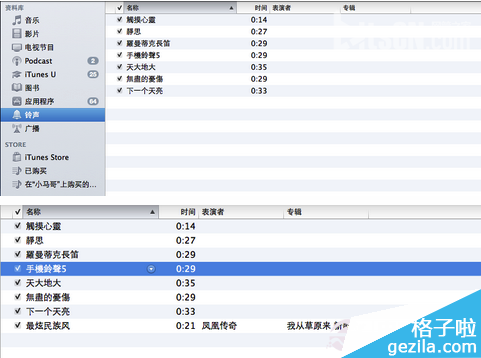
第八步:此時剪輯的歌曲部分自動在itunes中播放,並自動存儲到iphone設備的鈴聲中,選擇右下角的“應用”即可將此歌曲同步到iphone的鈴音庫中。至此,自定義鈴音制作完成。
相關文章
+- Mac Android Studio快捷鍵整頓
- Mac下獲得AppStore裝置包文件途徑
- React Native搭建iOS開辟情況
- iOS法式開辟之應用PlaceholderImageView完成優雅的圖片加載後果
- Android中getActivity()為null的處理方法
- iOS App開辟中的UIStackView堆疊視圖應用教程
- IOS代碼筆記UIView的placeholder的後果
- iOS的CoreAnimation開辟框架中的Layer層動畫制造解析
- iOS中的表單按鈕選項UIActionSheet經常使用辦法整頓
- IOS CoreAnimation中layer動畫閃耀的處理辦法
- Objective-C的緩存框架EGOCache在iOS App開辟中的應用
- iOS中UIImagePickerController圖片拔取器的用法小結
- iOS中UIActivityIndicatorView的用法及齒輪期待動畫實例
- iOS運用開辟中對UIImage停止截取和縮放的辦法詳解
- iOS運用開辟中使UITextField完成placeholder屬性的辦法